在苹果手机上查看wifi密码 iPhone如何共享WiFi密码给其他设备
日期: 来源:贝斯特安卓网
在苹果手机上查看wifi密码,在如今的数字时代,Wi-Fi已经成为我们生活中不可或缺的一部分,对于许多人来说,记住Wi-Fi密码可能会成为一项挑战。幸运的是苹果手机提供了一个便捷的功能,允许用户通过共享Wi-Fi密码来方便地让其他设备连接到同一网络。无需繁琐的输入或纠结于密码遗忘的烦恼,只需几个简单的步骤,即可让我们的亲朋好友享受到与我们相同的网络便利。接下来让我们一起来探索一下iPhone如何共享Wi-Fi密码给其他设备。
iPhone如何共享WiFi密码给其他设备
操作方法:
1.首先,打开苹果手机的“设置”菜单。
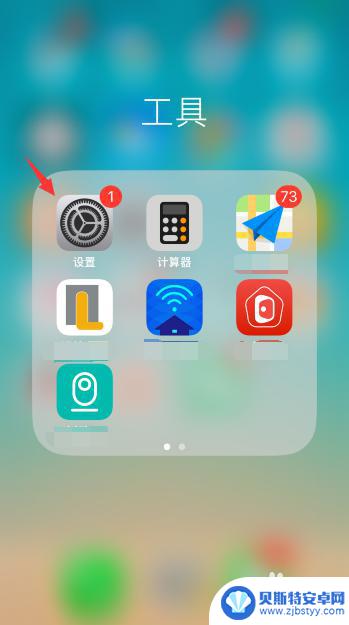
2.进入“无线局域网”菜单选项,点击右侧方向键进入。
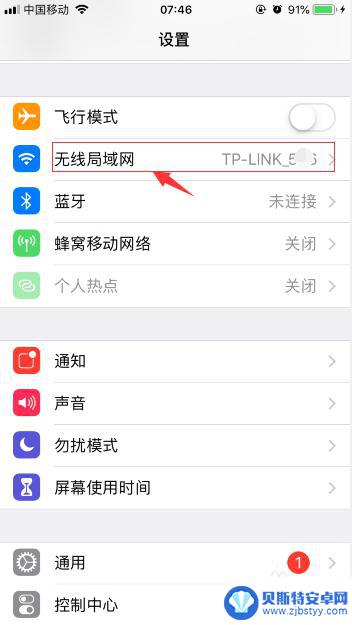
3.这里可以看到目前正在连接的无线路由器名称,点击对用右侧的“感叹号”进入连接详情。
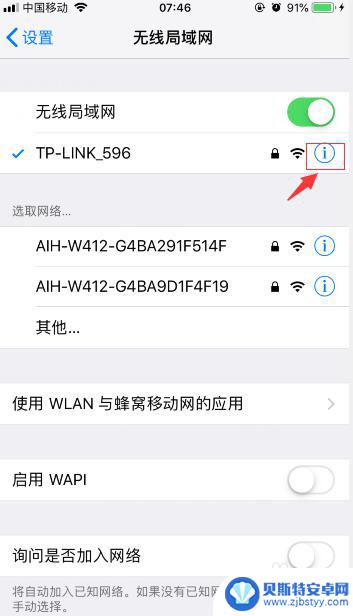
4.这里可以查看到在ipv4中,显示着路由器的连接网址。可以直接在手机端输入该无线路由器链接进行搜索。
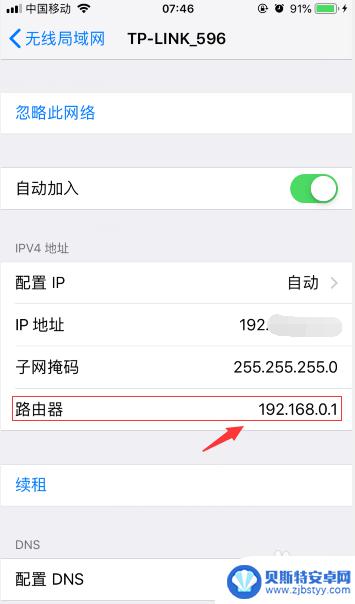
5.或者也可以打开对应的路由器设备,在其背面都是会显示相关的网络参数。如果是tplink路由器,登录网址是tplogin.cn,其它一般是192.168.1.1。

6.接下来用手机打开路由器网址之后,输入管理员密码。进入主页,就可以清楚的看到左侧显示着该无线路由器的账号及密码。
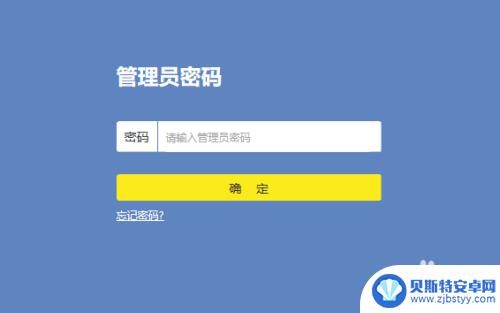
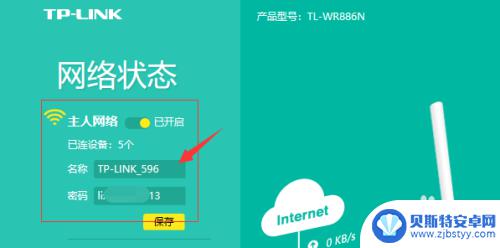
以上是在苹果手机上查看WiFi密码的全部内容,如果你遇到相同的问题,可以参考本文中介绍的步骤进行修复,希望对大家有所帮助。












